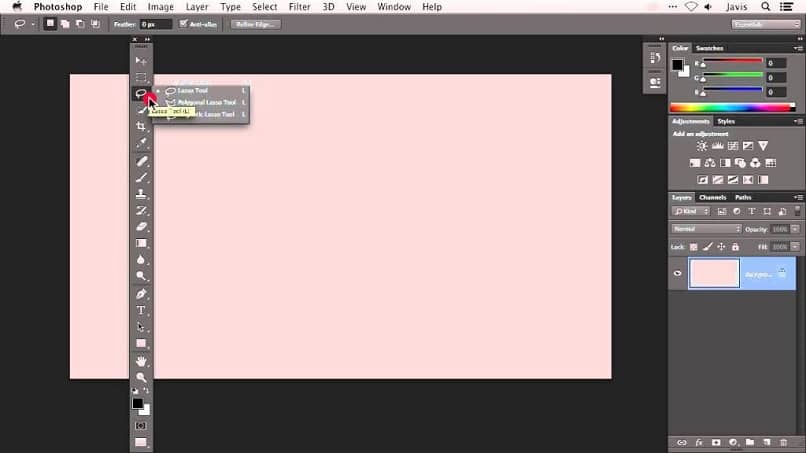La aplicación Photoshop se usa ampliamente para maquillar y mejorar el aspecto de fotos e imágenes, pero también puede aplicar efectos sorprendentes como crea los halos de colores y dale a tus fotos un aspecto mágico y creativo. Puede encontrar que usar esta herramienta es un poco complicado, pero no lo es. Te invito a que sigas leyendo el artículo y así aprenderás a crear halos de colores y replicar estas imágenes con efectos, de una manera sencilla.
¿Qué se necesita para crear halos de colores en Photoshop?
Hay muchos efectos que puede aplicar a cualquier foto con Photoshop, solo aquí te contaremos sobre los halos. Esta herramienta de Halo es muy fácil y simple de crear con efectos de arco iris en la foto y proporciona un aspecto mágico. Si prestas atención verás cómo lograrlo y qué se necesita para crear halos coloridos.
Crea una capa de relleno sólida
Es muy importante al diseñar los coloridos efectos de Hello que cree una capa de relleno sólido, porque esto permite que se llenecon color sólido o degradado. Esto no afectará a las capas de abajo de ninguna manera. También se puede ajustar para crear efectos de opacidad. Definitivamente te ayudará mucho en el resultado final.
Capa con pintura
Tienes que crear una capa en blanco con pintura y con eso vas a pintar el color y el grosor del pincel. Después seleccionar pincel, seleccionar opacidad, configuración de pincel, cambio de ruta y comienzas a pintar con el color que has elegido en el degradado, marcando los distintos trazos a medida que el colorido Hola está listo.
Capa llena de mapa de degradado
La herramienta de degradado te permitirá crear gradualmente una unión entre diferentes colores. Puede seleccionar rellenos de color degradado que ya están preestablecidos o, alternativamente, cree sus propios degradados. Todo lo que tiene que hacer es crear la capa con el mapa de degradado, seleccionar el color y probar todas las opciones de degradado que se muestran para ese color y aplicar, hacer clic en él y hacer clic en Aceptar.
Por ejemplo, si selecciona un color en particular, entonces puede elegir el mismo color, pero con un degradado diferente, es decir, aclarar la capa rellena con un mapa de degradado. Al final haces un buen toque.
¿Cómo hacer y aplicar un hola que tenga el color degradado?
Una vez que se crea la capa de relleno con un mapa de degradado, regresa al panel donde tiene las otras capas, selecciónalas y todas estarán en un grupo de capas. Haces clic en la capa de pintura, ajusta las pinceladas y empieza a marcar el Hola con los colores degradados que ha seleccionado.
Puede dibujar la curva de Hola con el pincel con diferentes trazos, es importante modificar el tamaño del lienzo correctamente y elegir la opacidad y el grosor en cada trazo de la curva. Al final puedes ir a los pinceles y aplicar efectos de pincel de salpicadura, para agregar efectos a las curvas trazadas.

¿Cómo se replica un halo y se cambia su color?
Cuando terminen los trazos de Hola con colores degradados, haga clic en la capa de pintura y con el botón derecho haga clic en la capa duplicada, luego haga clic en Aceptar. En esta capa duplicada, vas a las opciones de capa y haces clic en un lugar lineal, luego pasas a filtrado y difuso y seleccionas la opción de difuso Gaussiano, y buscas el efecto de prioridad.
Y si quieres crear otro hola Puede seleccionar todo el grupo de capas y con el botón derecho puede duplicar todo el grupo de capas, haga clic en Aceptar y luego ingrese a la capa llena con un mapa de degradado y color diferentes, aplique los diferentes tonos de degradado. Luego seleccione todo el grupo de filas, presione la tecla de control en combinación con la letra T, marque el Hola diseñado. Posteriormente, con el botón derecho haces clic en un flip horizontal, verás el Hola con otro color y ubicación. Todo esto solo usando Photoshop.